Word: Rechtschreibprüfung für einen Absatz deaktivieren?
Ist es möglich, die automatische Rechtschreibprüfung in MS Word 2010 für einzelne Absätze eines Dokuments oder nur für einige Teile eines Dokuments zu deaktivieren?
Ich möchte die knackigen Zeilen in einigen Teilen eines Dokuments entfernen (z. B. mit Auszügen aus einem XML-Dokument), da sie das Lesen des Dokuments erschweren.
5 answers
OK, ich denke ich habe es gefunden und es ist ganz einfach:
- Wählen Sie den Teil des Dokuments aus, in dem Sie die Rechtschreibprüfung deaktivieren möchten
- klicken Sie in der Statusleiste auf die Sprache
- Aktivieren Sie das Kontrollkästchen "Rechtschreibung oder Grammatik nicht prüfen"
- klicken Sie auf OK
Word 2007 -
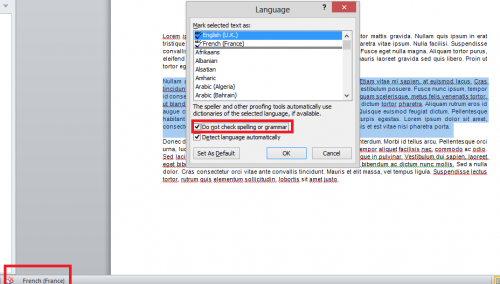
Word 2010/2013/2016
Für Word 2010/2013/2016 haben Sie das Ribbon-Menü verwenden. Klicken Sie auf Sprache und dann auf Set proofing language. Sie können die Rechtschreib-und Grammatikprüfung deaktivieren dort können Sie sogar eine andere Sprache für das Proofing auswählen.
Warning: date(): Invalid date.timezone value 'Europe/Kyiv', we selected the timezone 'UTC' for now. in /var/www/agent_stack/data/www/techietown.info/template/agent.layouts/content.php on line 61
2019-12-15 13:28:17
Sie können einen benutzerdefinierten Stil für die XML-Teile erstellen. Es ist möglich, No-Spellchecking für einzelne Stile auszuwählen. Entschuldigung, ich kenne die genauen Schlüsselsequenzen nicht, da ich eine sehr alte Version von Word habe.
BEARBEITEN In meiner alten Version lautet die Sequenz aus dem Stildialog "Ändern", dann "Formatieren", dann "Sprache" und klicken Sie dann auf "Rechtschreibung oder Grammatik nicht überprüfen".
Warning: date(): Invalid date.timezone value 'Europe/Kyiv', we selected the timezone 'UTC' for now. in /var/www/agent_stack/data/www/techietown.info/template/agent.layouts/content.php on line 61
2011-03-11 13:41:17
Detaillierte Antworten zu jedem MS Office-Programm finden Sie unter MS Office-Unterstützung: Die Rechtschreib-und Grammatikprüfung funktioniert nicht wie erwartet:
In Office 2010, Office 2013 und Office 2016
- Wählen Sie den Text aus, den die Rechtschreib-und Grammatikprüfung ignorieren soll.
- Klicken Sie auf der Registerkarte Review in der Gruppe Language auf Language und dann auf Set Proofing Language .
- Wählen das Kontrollkästchen Rechtschreibung oder Grammatik nicht aktivieren.
Im Amt 2007
- Wählen Sie den Text aus, den die Rechtschreib-und Grammatikprüfung ignorieren soll.
- Öffnen Sie das Dialogfeld Sprache :
- In Word: Klicken Sie auf der Registerkarte Review in der Gruppe Proofing auf Set Language .
- In Outlook: Klicken Sie in der Dropdown-Liste Spelling in der Gruppe Proofing auf Set Sprache.
- In PowerPoint: Klicken Sie auf der Registerkarte Review in der Gruppe Proofing auf Language .
- Aktivieren Sie das Kontrollkästchen Rechtschreibung oder Grammatik nicht aktivieren .
Nach Auswahl von Aktivieren Sie nicht die Rechtschreibung oder Grammatik Kontrollkästchen, ich habe die Option zum Erstellen eines neuen Stils aus der Auswahl sehr nützlich gefunden:
In Word 2010 können Sie einen speziellen Stil erstellen, der auf dem ausgew text:
Right-click the selection, and then click Save Selection as a New Quick Style. Give the style a name—for example, code—and then click OK.
Wenn Sie den neuen Schnellstil nicht im Kontextmenü finden, finden Sie ihn unter Sytles als "Auswahl als neuen Schnellstil speichern"..."
Danach können Sie diesen Stil allen Textteilen geben, die nicht überprüft werden sollen.
Warning: date(): Invalid date.timezone value 'Europe/Kyiv', we selected the timezone 'UTC' for now. in /var/www/agent_stack/data/www/techietown.info/template/agent.layouts/content.php on line 61
2018-02-09 21:55:05
Das folgende Makro schaltet die Proofing für den ausgewählten Text um. Sie können ihm eine Tastenkombination zuweisen, die das Leben einfach macht:
Sub toggle_proofing_in_selection_only()
Selection.NoProofing = Not (Selection.NoProofing)
End Sub
Es ist im Wesentlichen gleichbedeutend mit dem Effekt, den Sie erzielen würden, wenn Sie das Menü/die Multifunktionsleiste verwenden, wie in der Antwort vorgeschlagen, die am besten ausgewählt wurde, aber wenn Sie ihm eine Verknüpfung zuweisen (wie ich es tat), werden Sie alle diese Mausbewegungen und Klicks gespeichert...
Warning: date(): Invalid date.timezone value 'Europe/Kyiv', we selected the timezone 'UTC' for now. in /var/www/agent_stack/data/www/techietown.info/template/agent.layouts/content.php on line 61
2018-03-25 12:17:47
Nein, Sie können es jedoch auswählen und ihm dann eine bestimmte Sprache zuweisen.
Vielleicht könnten Sie alle XML-Tags zu einer anderen Sprache hinzufügen, die Sie niemals schreiben/verwenden würden?
Warning: date(): Invalid date.timezone value 'Europe/Kyiv', we selected the timezone 'UTC' for now. in /var/www/agent_stack/data/www/techietown.info/template/agent.layouts/content.php on line 61
2011-03-11 13:22:47